iCloudからの復元にはどのくらい時間がかかりますか?この質問に対する答えを見つけたい場合は、この記事をお見逃しなく。Appleは、ユーザーがiCloudを使用して重要なファイルをバックアップできるようにしています。重要なファイルの一部を失った後にそれらを取り戻したいときは、簡単に復元できます。しかし、iOSユーザーから、iCloudが復元中に行き詰まっているという苦情があります。そのため、多くのAppleユーザーは、iCloudからiPhoneを復元するのにどれぐらいtrong>iCloudからの復元にはどのくらい時間がかかりますか?この質問に対する答えを見つけたい場合は、この記事をお見逃しなく。Appleは、ユーザーがiCloudを使用して重要なファイルをバックアップできるようにしています。重要なファイルの一部を失った後にそれらを取り戻したいときは、簡単に復元できます。しかし、iOSユーザーから、iCloudが復元中に行き詰まっているという苦情があります。そのため、多くのAppleユーザーは、iCloudからiPhoneを復元するのにどれぐらい時間がかかるかを知りたいと思うでしょう。iCloudからファイルを復元するのにかかる時間を知りたい場合は、この記事を読んでください。
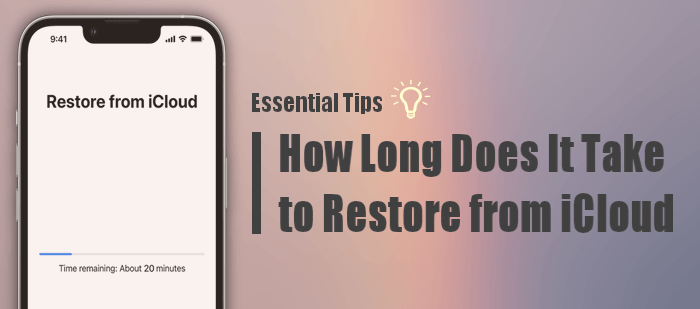
iCloudからの復元にはどのくらい時間がかかりますか?iCloudからデータを復元したいiOSユーザーは、復元プロセスにかかる具体的な時間を知りたいと思うでしょう。Appleは、iCloudからファイルを復元する明確な時間はないと述べています。復元プロセスが完了するまでの時間は、バックアップサイズ、インターネットの速度、Wi-Fiの信頼性など、さまざまな要因によって異なります。
Appleの想定によると、強力な接続では、1 GBのファイルがiCloudから復元するには最大で約1〜4時間かかる場合があります。しかし、ほとんどのiOSユーザーは、iCloudからiPhoneを復元するには時間がかかると言っています。
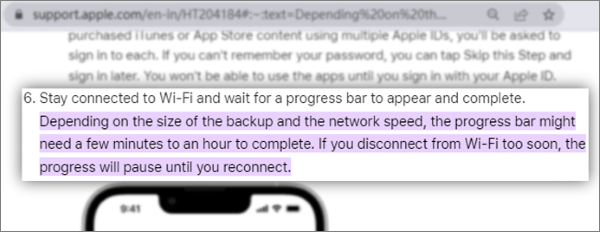
iCloudからiPhoneを復元する時間は、次のようなさまざまな要因によって大きく異なることを忘れないでください。
もっと読む:
iPhoneのカレンダーが消えた:iPhoneのカレンダーアプリとイベントを復元する方法
iOSデバイスがiCloudからの復元を完了するのに時間がかかる場合は、迷惑になる可能性があります。ただし、いくつかのヒントを利用して、復元プロセスを高速化することができます。iCloudからの復元を高速化するには次の手順を実行します。
インターネットは、iCloudからデータを復元する際に極めて重要な役割を果たします。したがって、iCloudからのファイル復元を高速化するために重要なことの1つは、iPhoneを安定した高速インターネットに接続することです。
iCloudバックアップからiPhoneを復元する場合は、他のアプリケーションやインターネットを使用するプロセスを終了します。これは、デバイスの帯域幅を追加するのに役立ちます。そこから、iCloudから復元する速度が上がります。

iCloudの復元速度を向上させるもう一つの素晴らしい方法は、不要なファイルを削除してストレージ容量を増やすことです。通常、iCloudはすべてのファイルを保持するために5GBの空き容量を提供します。ただし、iCloudに保存したファイルが5GBを超える場合は、追加のストレージを購入する必要があり、それでも時間がかかります。したがって、iCloudのストレージを解放する最良の方法は、未使用のファイルを削除することです。これにより、復元手順が増える可能性があります。

iCloud ストレージが足りませんか?この問題に対するその他の解決策は次のとおりです。
このガイドでこの問題を解決してくださいほとんどの場合、iCloudバックアップに大きなファイルを保持する傾向があり、それが復元プロセスが遅い原因である可能性があります。アプリケーションでもビデオでもかまいません。iCloudの無料ストレージはわずか5GBであるため、、非常に大きなファイルは確実に制限を超えることになります。
このような場合、重要なファイルであればバックアップから削除することをお勧めします。同様に、使用しないビデオやアプリがある場合は、すぐに削除してください。ファイルが重要な場合は、データをコンピューターにバックアップする必要があります。
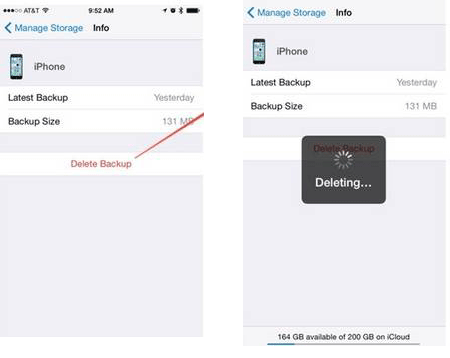
iCloudの復元に時間がかかるのは煩わしい場合があり、iCloudからiPhoneを復元するのにかかる時間に対する正確な答えは不明です。ただし、問題のトラブルシューティングにいくつかのトリックを適用することはできます。iPhoneでの復元プロセスに時間がかかる場合は、以下で説明する修正のいくつかを試してください。ただし、ファイルのサイズによっては、iCloudバックアップからデバイスを復元するのに時間がかかる場合があることに注意してください。
この問題を解決する方法は次のとおりです。
復元手順が完了するまでに時間がかかる場合は、デバイスを再起動してみてください。デバイスが再起動されると、プロセスは即座に停止されます。デバイスのモデルに応じて、以下の手順に従ってiPhoneを再起動できます。
iPhone 6以前のバージョン - 画面にAppleロゴが表示されるまで、ホームと電源キーを同時に押し続けます。
iPhone 7 & 7 Plus - 音量ダウンと電源キーを押したままにし、画面にAppleロゴが表示されたら放します。
iPhone 8以降(iPhone 15を含む) - 音量とサイドキーを押したまま、電源スライダーが表示されたら放します。その後、そのスライダーを右にドラッグしてiPhoneの電源を切ります。次に、Appleロゴが表示されるまでサイドキーを押し続けます。

Appleサーバーは、iCloudからの復元プロセスに非常に時間がかかる理由でもあります。まれに発生することもありますが、iCloudシステムのステータスが原因で復元手順が停止していないかどうかを確認してください。
これを行うには、AppleシステムステータスWebサイトにアクセスして、iCloudバックアップ、iCloudアカウント、サインイン、およびApple IDが機能しているかどうかを確認します。そうでない場合は、修正されるまで待つ必要があります。
その他の関連記事:
iCloudを使わずにiPhoneから写真を復元する方法【チュートリアル付き】
バックアップの有無にかかわらず、iPhoneで削除されたテキストメッセージを復元する方法
ご存知のように、iCloudからバックアップを復元するには多くの時間がかかる場合があります。iCloudバックアップをわずか数分で復元するための迅速なソリューションが必要な場合は、Coolmuster iCloud Backup Recoveryが最適なツールです。iCloudアカウントにサインインしたら、安全かつ簡単に復元を開始できます。
このツールを使用すると、iCloudバックアップファイルをコンピューターやiOSデバイスに簡単にエクスポートできます。iCloudバックアップをすばやくスキャンし、カテゴリに分類します。したがって、復元したいコンテンツを選択できます。
Coolmuster iCloud Backup Recoveryがサポートするファイルタイプには、写真、連絡先、リマインダー、メモ、カレンダーなどがあります。
主な機能:
PC上でiCloudからデータを復元する手順は次のとおりです。
01アプリをPCにインストールし、アプリを開いてプライマリインターフェイスにアクセスします。
02Apple ID を使ってiCloudアカウントにログインします。次に、 矢印ボタンをクリックしてサインインします。iOSデバイスで2要素認証を有効にしている場合は、次のページで確認コードを入力する必要があります。確認をクリックして続行します。

03復元したいファイルを選択し、次へをクリックします。このツールは、すべてのiCloudバックアップデータのスキャンを開始します。インターフェイスから復元するファイルを選択し、コンピューターに復元するをクリックします。

さて、iCloudからの復元に時間がかかる理由と、プロセスを高速化する方法がわかったと思います。通常の状態では、iCloudバックアップからiPhoneを復元するのにかかる時間は1〜4時間です。ただし、この記事で説明したさまざまな要因によって異なります。
コンピュータ上でiCloudからデータを復元する最も信頼できる方法は、 Coolmuster iCloud Backup Recoveryを使用することです。それはより簡単で、できるだけ早くiCloudバックアップを復元できます。
関連記事:
バックアップの有無にかかわらず、壊れたiPhoneからデータを復元する方法
画面が壊れたiPhoneを簡単に制御する方法は?(6つの実証済みの方法)